Inhalt
Eine neue Arbeitsmappe anlegen
Eine neue Arbeitsmappe aus einer Vorlage erstellen
Text in einer Arbeitsmappe suchen und ersetzen
Arbeitsmappenschriften festlegen
7
Mit Excel-Arbeitsmappen arbeiten
Sämtliche Aktionen, die Sie in Excel durchführen, finden in einer Arbeitsmappe statt, die eine Standard-Excel-Datei darstellt. In diesem Kapitel erfahren Sie, wie Sie Arbeitsmappen optimal nutzen. Sie lernen, wie Sie neue Arbeitsmappen anlegen – entweder leere oder aus einer Vorlage –, sie speichern und öffnen und innerhalb des Excel-Fensters anordnen, wie Sie Text innerhalb einer Arbeitsmappe suchen und ersetzen und das Erscheinungsbild einer Arbeitsmappe anpassen.
Eine neue Arbeitsmappe anlegen
Bevor Sie mit der Arbeit in Excel beginnen können, müssen Sie zunächst eine neue leere Arbeitsmappe erstellen. Excel legt automatisch eine leere Arbeitsmappe an, sobald Sie das Programm starten, falls Sie jedoch im Laufe der Sitzung weitere Arbeitsmappen benötigen, müssen Sie diese selbst erstellen.
Falls Sie lieber eine Arbeitsmappe basierend auf einer der Vorlagen von Excel anlegen möchten, lesen Sie den Abschnitt »Eine neue Arbeitsmappe aus einer Vorlage erstellen«.
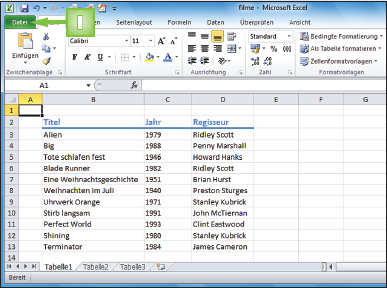
Wechseln Sie zur Registerkarte Datei.
Klicken ...
Get Simply Excel 2010 now with the O’Reilly learning platform.
O’Reilly members experience books, live events, courses curated by job role, and more from O’Reilly and nearly 200 top publishers.

